iCloud - бұл өндірушінің құрылғысындағы кез-келген ақпарат автоматты түрде синхрондалатын Apple компаниясының бұлтты технологиясы. Бұл ақпаратты бір құрылғыдан екіншісіне тасымалдау кезінде өте ыңғайлы. Мұны істеу үшін iCloud-тан файлдарды дұрыс қалпына келтіру жеткілікті.
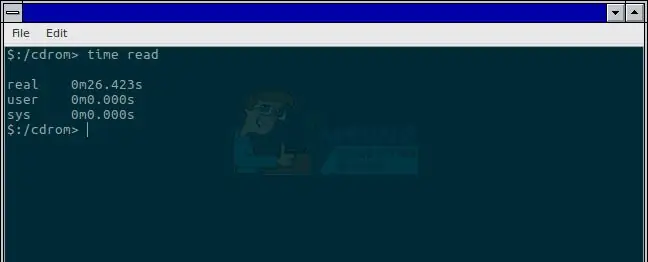
Нұсқаулық
1-қадам
Apple құрылғысының бағдарламалық жасақтамасын жаңартыңыз. Ол үшін басты экранда «Параметрлер» тармағын таңдаңыз. Ашылған мәзірде «Жалпы» тармағына өтіп, «Бағдарламалық жасақтаманы жаңарту» батырмасын басыңыз. Бұл операция ұзақ уақытты алуы мүмкін, бірақ басқа құрылғы үшін жасалған iCloud сақтық көшірмесін қалпына келтіруге болады.
2-қадам
Соңғы көшірмелердің қайсысы бұлтта сақталғанын және қазір қалпына келтіруге болатындығын тексеріңіз. «Параметрлер» тармағына қайта өтіңіз. ICloud мәзір пунктін нұқыңыз. Ашылмалы тізімнен «Сақтау және көшірмелерін» табыңыз. Бұл бөлімде сіз iCloud-тен бірнеше сақталған көшірмелерді таба аласыз - тақырып, ақпарат және синхрондау күні. Қажет біреуінің атын есте сақтаңыз.
3-қадам
«Параметрлер» бөліміне өту үшін артқа екі рет басыңыз. Енді «Жалпыға» өтіп, «Қалпына келтіру» тармағын таңдаңыз. Сізге «Мазмұны мен параметрлерін қалпына келтіру» опциясы қажет - оны басыңыз.
4-қадам
«Параметрлер» бөліміне оралып, «Құрылғыны конфигурациялау» түймесін басыңыз. ICloud жүйесі сіздің тіркелгіңіз әлі белсенді болмаса, жүйеге кіруді сұрайды. Есептік жазбаның логині мен паролін енгізіңіз (сақтық көшірмесі сақталған) және ұсынылған тізімнен қажетті көшірмені таңдаңыз.
5-қадам
Деректерді қалпына келтіргеннен кейін сіздің iOS құрылғыңыз қайта жүктеліп, бұрын сатып алынған мазмұнды көшіре бастайды: музыка, фотосуреттер, бағдарламалар және басқа элементтер. Барлық осы файлдар Apple дүкенінен қалпына келтіріледі, сондықтан қалпына келтіру кезінде қосымшаның жаңартылған нұсқасы шықса, құрылғыға жақсартылған нұсқасы орнатылады.
6-қадам
Қалпына келтіру процесін экранның төменгі жағында пайда болатын индикатор бойынша қадағалай аласыз. ITunes, App Store және iBooks Store есептік жазбалары үшін құпия сөз сұрайтын жүйеге дайын болыңыз.






